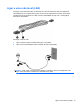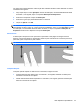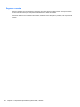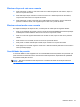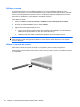HP EliteBook 2740p User's Guide - Windows 7
Table Of Contents
- Funções
- Usar o tablet
- Rede
- Dispositivos sem fios (somente em alguns modelos)
- Usar uma WLAN
- Utilizar a Banda Larga Móvel da HP (somente em alguns modelos)
- Utilizar dispositivos Bluetooth sem fios (só em modelos seleccionados)
- Resolução de problemas da ligação sem fios
- Utilizar o modem (só em alguns modelos)
- Ligar a uma rede local (LAN)
- Dispositivos apontadores, painel táctil, e teclado
- Usar dispositivos apontadores
- Utilizar a caneta
- Utilizar o painel táctil (só em alguns modelos)
- Utilizar o teclado
- Utilizar os botões de Iniciação Rápida da HP
- Abrir o painel de controlo do Quick Launch Buttons
- Utilizar o HP QuickLook
- Utilizar QuickWeb HP
- Utilizar o teclado numérico incorporado
- Multimédia
- Gestão de alimentação
- Definir opções de energia
- Utilizar alimentação CA externa
- Utilizar a energia da bateria
- Localizar informações da bateria na Ajuda e Suporte
- Utilizar a Verificação da bateria
- Mostrar a carga restante da bateria
- Introduzir ou remover a bateria
- Carregar a bateria
- Maximizar o tempo de descarga da bateria
- Gerir níveis de bateria fraca
- Identificar níveis de bateria fraca
- Resolver um nível de bateria fraca
- Resolver um nível de bateria fraca quando estiver disponível a energia externa
- Resolver um nível de bateria fraca quando estiver disponível uma bateria carregada
- Resolver um nível de bateria fraca quando não estiver disponível uma fonte de energia
- Resolver um nível de bateria fraca quando o computador não consegue sair da Hibernação
- Calibrar uma bateria
- Conservar a energia da bateria
- Armazenar uma bateria
- Eliminar baterias usadas
- Substituir a bateria
- Testar um transformador CA
- Encerrar o computador
- Drives
- Dispositivos externos
- Placas de suporte externas
- Módulos de memória
- Segurança
- Proteger o computador
- Usar palavra-passe
- Utilizar as Funcionalidades de segurança da Configuração do Computador
- Usar software antivírus
- Usar o software firewall
- Instalação de actualizações críticas
- Utilizar HP ProtectTools Security Manager (somente em alguns modelos)
- Instalar um cabo de segurança
- Actualizações de software
- Segurança e recuperação
- Configuração do Computador
- MultiBoot
- Gestão e impressão
- Directrizes de limpeza
- Índice Remissivo

Efectuar cliques de rato com a caneta
▲ Para seleccionar um item no ecrã como faria com o botão esquerdo do rato externo, toque no
item com a ponta da caneta.
▲
Para fazer duplo clique num item no ecrã como faria com o botão esquerdo do rato esterno,
toque no item duas vezes com a ponta da caneta.
▲
Para seleccionar um item como faria com o botão direito do rato esterno, prima e mantenha
premido o botão da caneta, e de seguida toque no item com a ponta da caneta.
Efectuar outras tarefas com a caneta
Em adição à emulação de cliques do rato, a caneta pode ser usada para as seguintes tarefas:
●
Para ver a localização do ponteiro, segure a ponta da caneta imediatamente acima de qualquer
localização do ecrã do tablet PC sem tocar no ecrã com a ponta da caneta.
●
Para ver o menu de opções relacionado com um item no ecrã, toque no ecrã com a ponta da
caneta.
●
Para escrever com a caneta, escreva no ecrã com a ponta da caneta.
●
Para premir um botão activado pela caneta, toque no botão com a ponta da caneta.
●
Para apagar com a caneta. segura a caneta com o lado da borracha para baixo e mova sobre o
texto que deseja apagar.
Sensibilidade da pressão
A caneta do tablet PC está equipada com um funcionalidade sensível à pressão. Isto quer dizer que
pode manusear a caneta de forma a criar linhas de várias espessuras, dependendo da quantidade
de pressão usada para escrever.
NOTA: Esta funcionalidade só está disponível se o software de Painel de introdução Tablet PC
estiver activado.
Utilizar a caneta 47